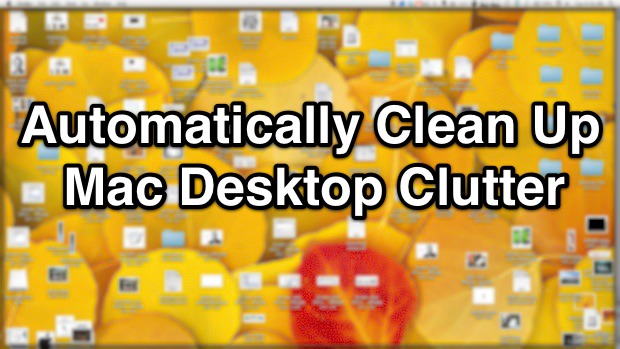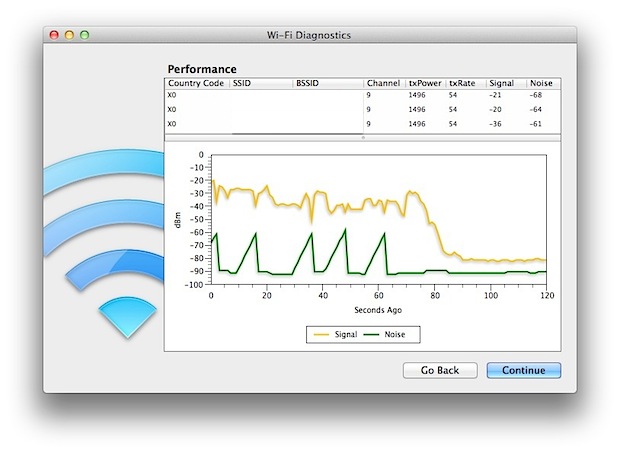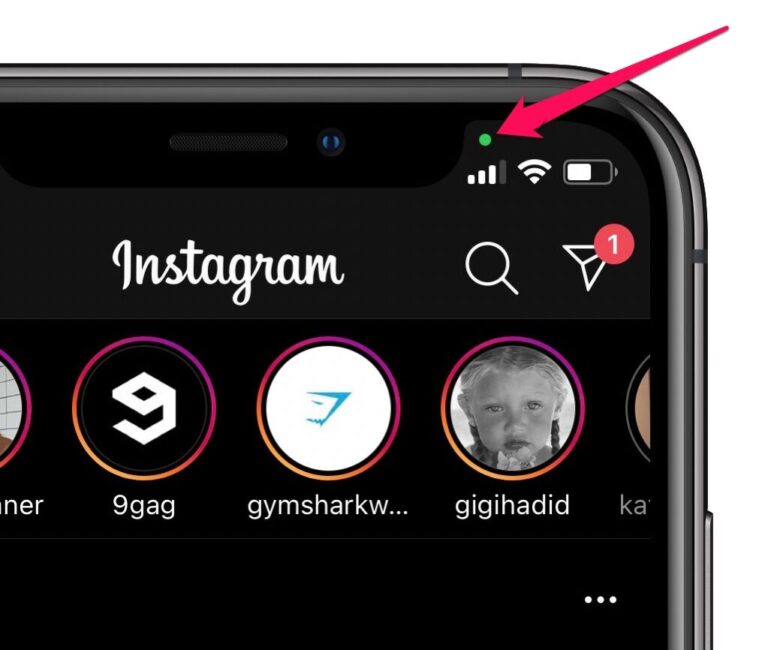Как выключить / включить подсветку на iPad Magic Keyboard
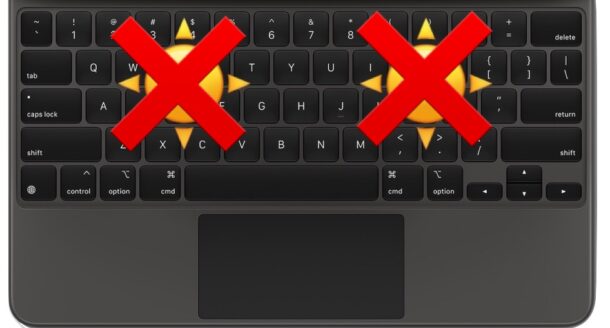
Искусственный интеллект поможет тебе заработать!
Если вы хотите отключить подсветку на клавиатуре iPad Magic Keyboard, подключенной к вашему iPad Pro или iPad Air, это довольно легко сделать. Некоторые пользователи могут захотеть сделать это, чтобы не отвлекаться на клавиши с подсветкой или чтобы сэкономить заряд батареи на подключенном iPad.
Вы, вероятно, уже знаете, что клавиатура с подсветкой автоматически выключается и включается в зависимости от условий окружающего освещения, поэтому, если вы находитесь в очень яркой комнате, подсветка выключится, а в темной комнате она включится сама. Но что, если вы хотите выключить его даже в темной комнате или в темноте? А что, если вы хотите включить подсветку клавиатуры Magic Keyboard независимо от того, в какой среде вы находитесь? Мы покажем вам, как включать и выключать подсветку клавиатуры iPad Magic Keyboard.
Как отключить подсветку на iPad Magic Keyboard
Программы для Windows, мобильные приложения, игры - ВСЁ БЕСПЛАТНО, в нашем закрытом телеграмм канале - Подписывайтесь:)
Вот что нужно сделать, чтобы отключить подсветку клавиатуры:
- Перейдите в «Настройки», затем в «Общие» и в «Клавиатура».
- Выберите «Аппаратная клавиатура».
- Сдвиньте ползунок «Яркость клавиатуры» в крайнее левое положение, чтобы отключить подсветку клавиатуры.
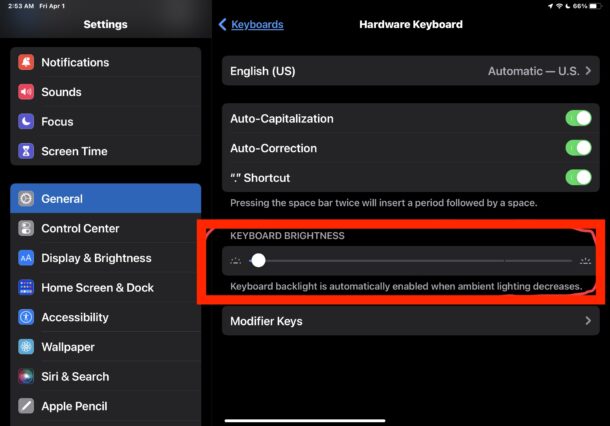
Как вы, вероятно, уже поняли, вы просто используете ползунок регулировки подсветки Magic Keyboard, чтобы выключить подсветку.
Пока он находится в крайнем левом положении, он останется выключенным, а подсветка клавиатуры iPad Magic Keyboard не включится снова независимо от условий освещения.
Как включить подсветку на iPad Magic Keyboard
Конечно, вы можете включить подсветку клавиатуры iPad Magic Keyboard, вернувшись к тому же ползунку и переместив ползунок вправо или где-то посередине, в зависимости от ваших предпочтений.
- Перейдите в «Настройки», затем в «Общие» и в «Клавиатура».
- Выберите «Аппаратная клавиатура».
- Сдвиньте ползунок «Яркость клавиатуры» до упора вправо или где-то посередине, чтобы включить подсветку клавиатуры.
Иногда, хотя и редко, вам может потребоваться устранить неполадки с подсветкой клавиатуры iPad Magic Keyboard, если она не работает должным образом, обычно это легко исправить, если что-то не работает должным образом.
Теперь вы знаете, как выключить или снова включить подсветку клавиатуры. Легко, как это получается. Приятного пользования iPad!
Программы для Windows, мобильные приложения, игры - ВСЁ БЕСПЛАТНО, в нашем закрытом телеграмм канале - Подписывайтесь:)